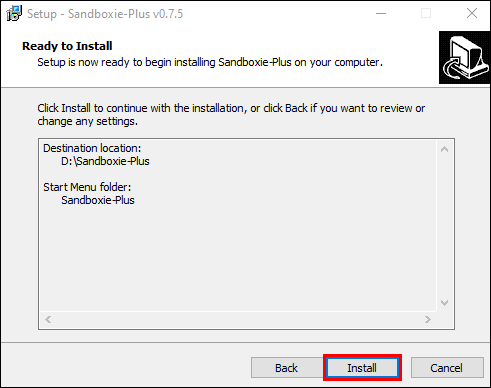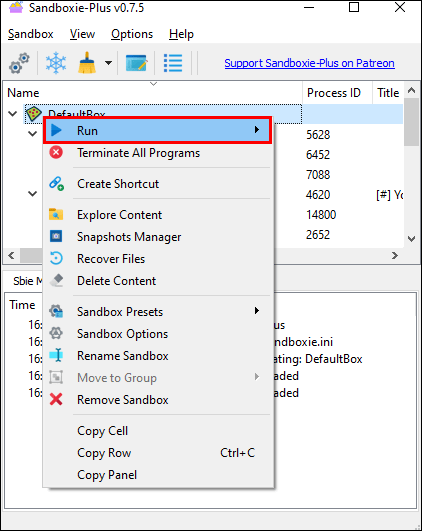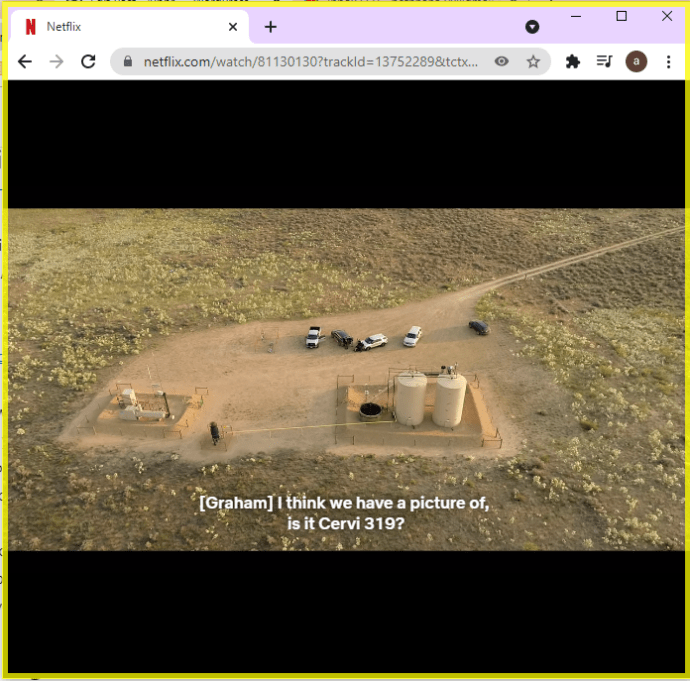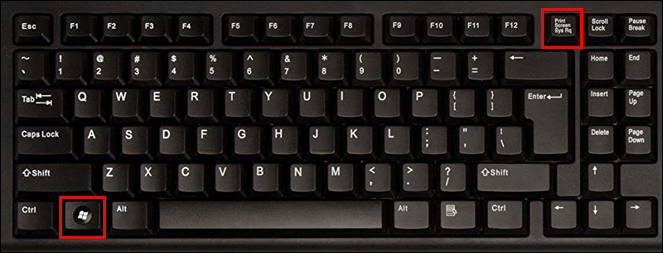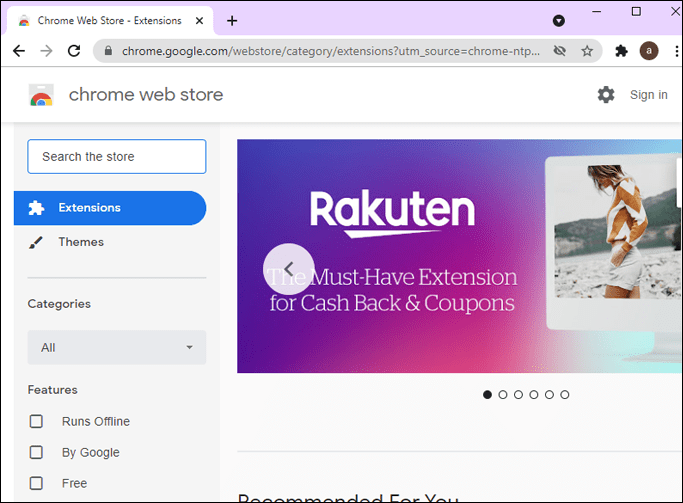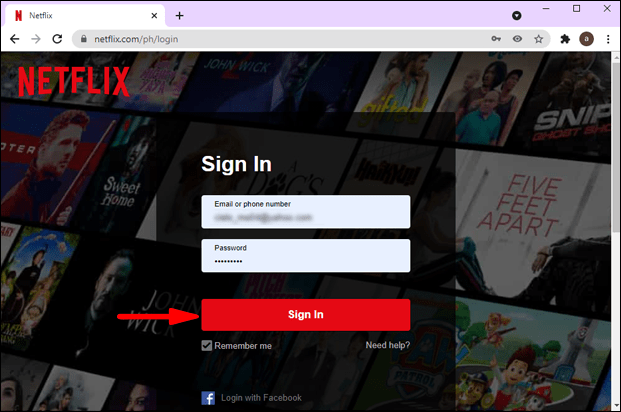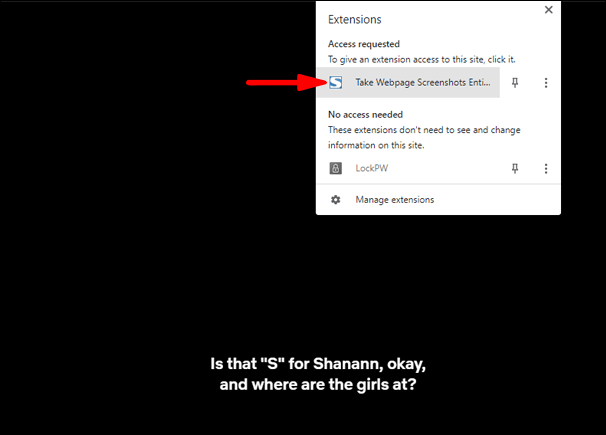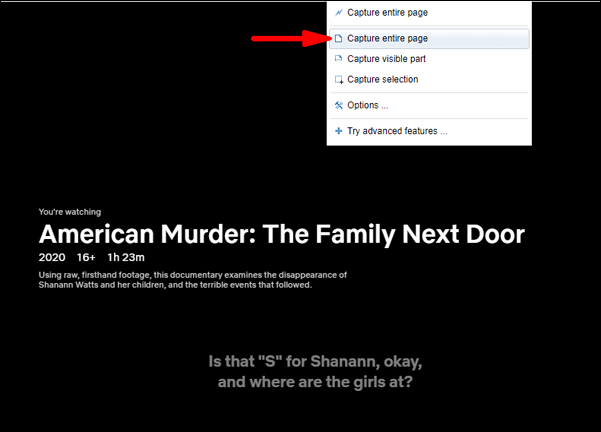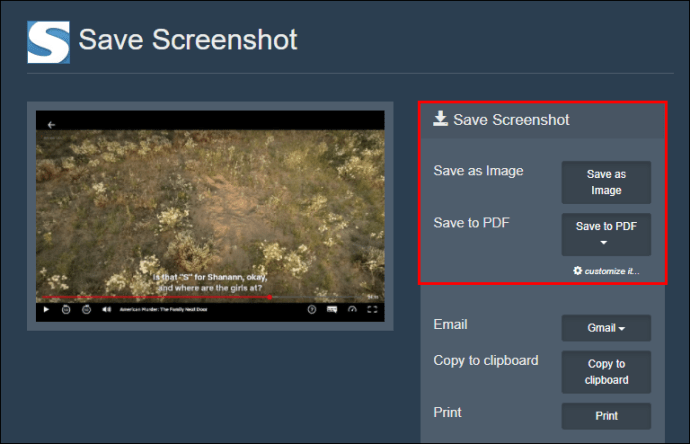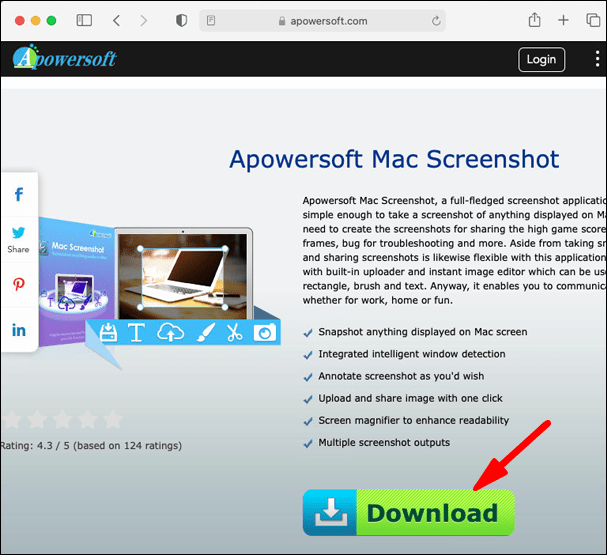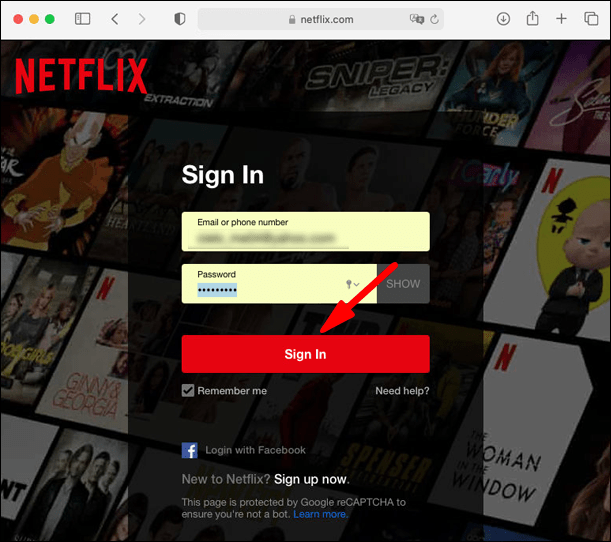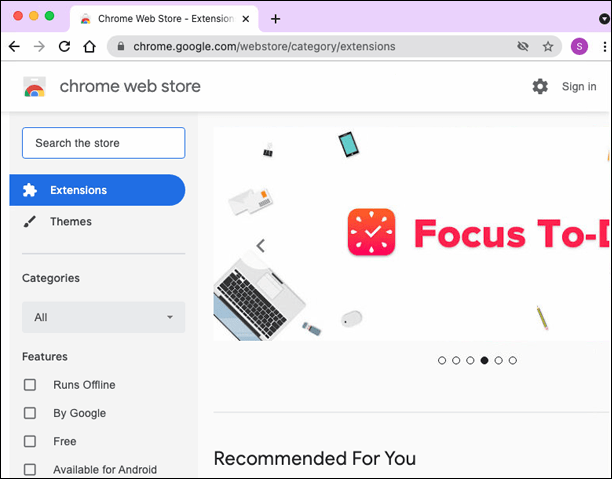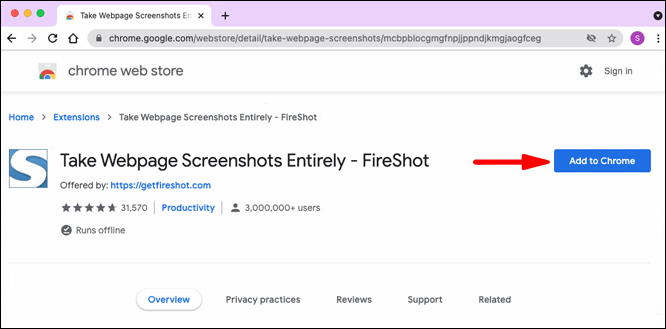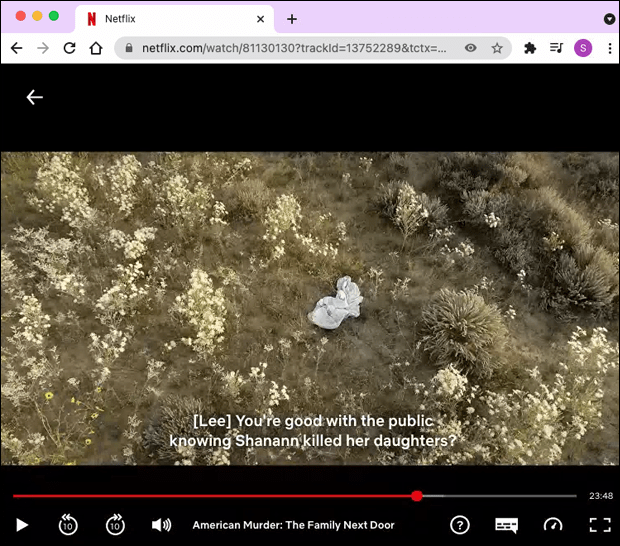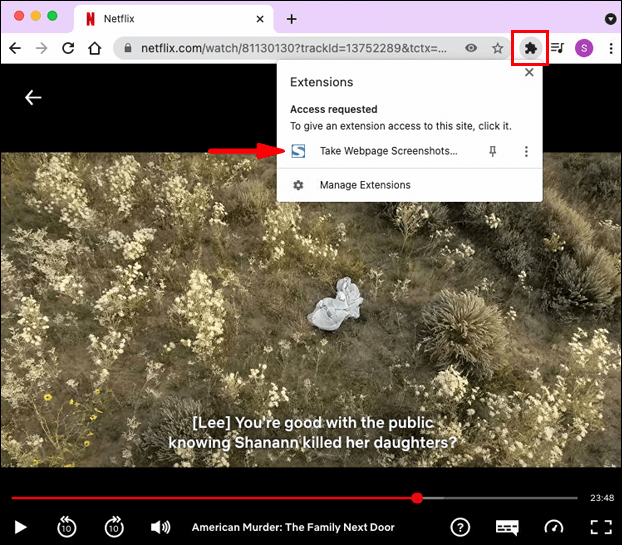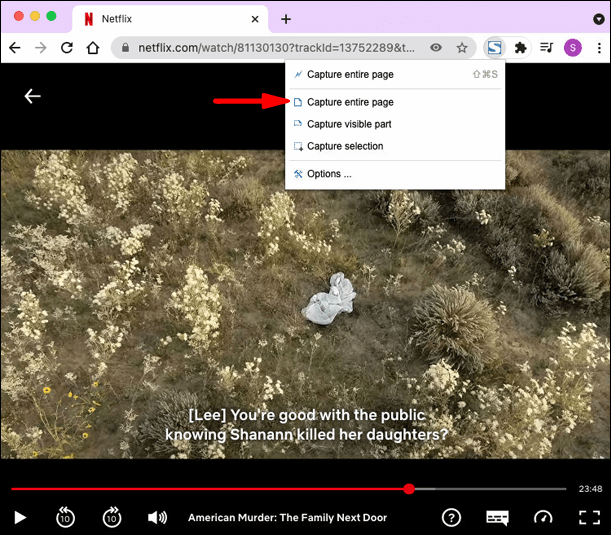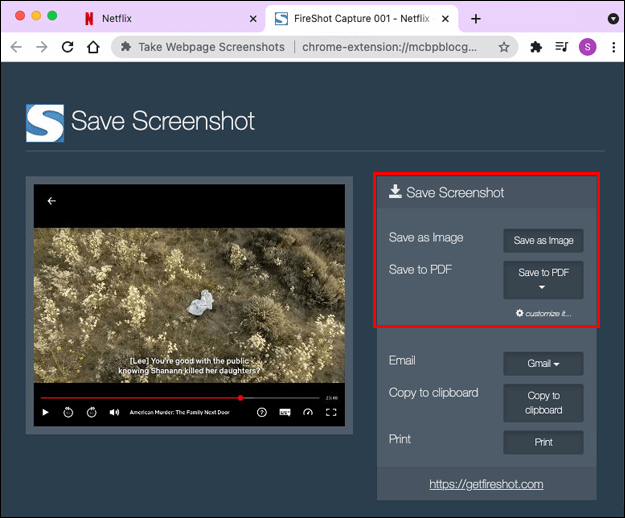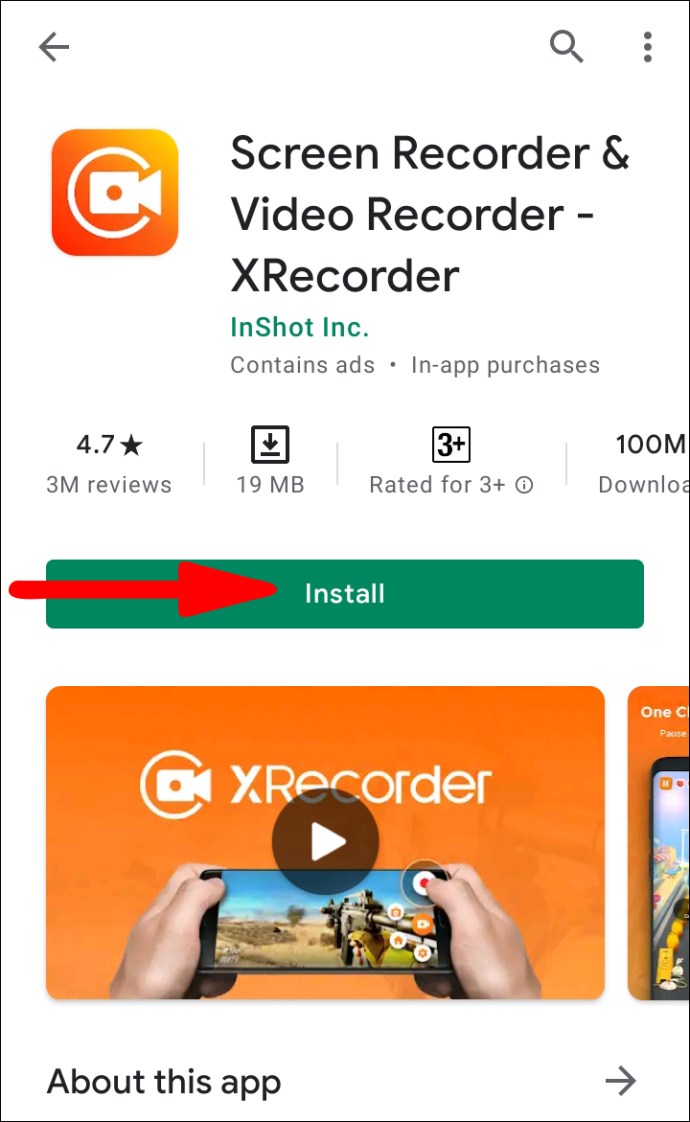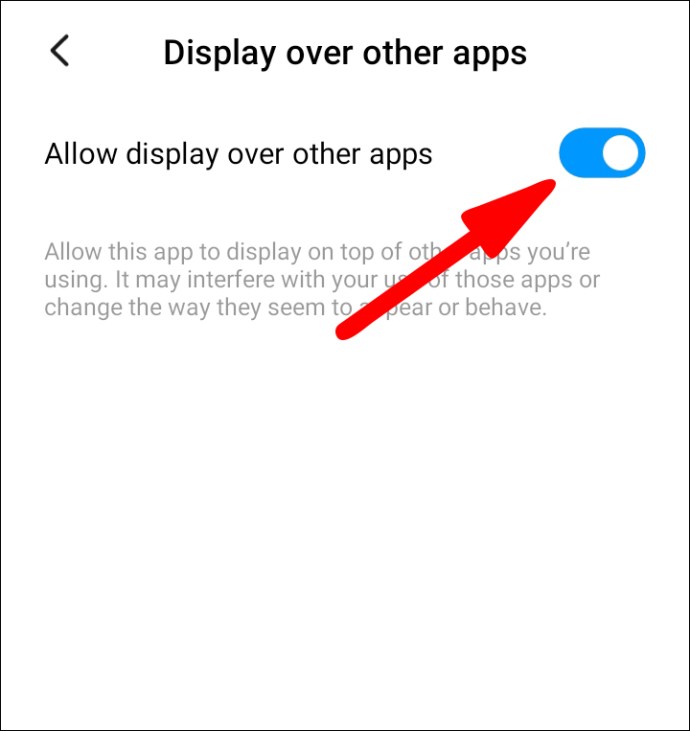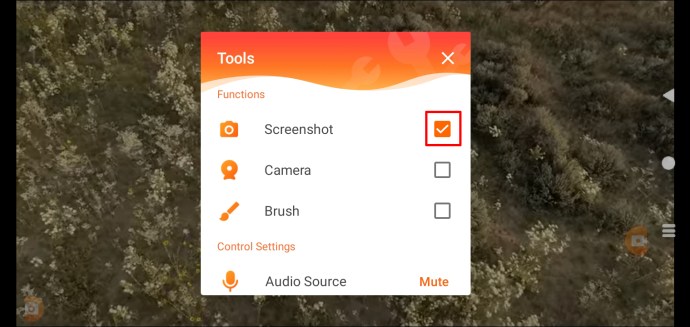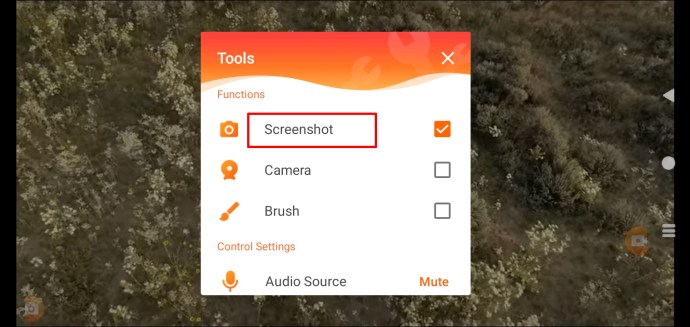您是否曾经想从 Netflix 队列中分享或保存某些内容?它可以是一个有趣的标题、迷人的风景,甚至是您最喜欢的角色之间的温馨重逢。在所有这些时刻,快速截图可以成为保留原始情感甚至创建有趣的模因与您的朋友和家人分享的完美方式。

在本文中,我们将向您展示如何在各种设备上截取 Netflix 的屏幕截图。
真的可以截图Netflix吗?
Netflix 不允许用户截屏。如果您尝试这样做,您将得到的只是一个空白屏幕或“无法捕获屏幕截图”的提示消息。您也无法创建屏幕记录。
尽管这令人失望,但很难反驳其背后的原因。 Netflix 这样做是为了防止平台上的内容盗版。如果没有这些限制,一些不道德的用户会抓住机会创建自己的受版权保护的内容副本,最终通过其他平台重新分发。
但是,您可能会问,是否有任何解决方法?答案是肯定的。您可以使用多种第三方工具对 Netflix 进行屏幕截图。其中一些工具仅适用于特定设备。出于这个原因,我们现在将研究在使用市场上一些最流行的设备时在 Netflix 上截取屏幕截图所需采取的步骤。
如何在 Windows 10 PC 上截图 Netflix?
要在 Windows 10 PC 上快速捕捉您最喜欢的节目中有趣、尴尬或鼓舞人心的时刻,有几种选择:
1. 在沙盒中运行浏览器
沙盒是在隔离环境中运行程序以防止网络威胁和其他编码限制的做法。如果您在沙盒中运行浏览器,则可以绕过 Netflix 的反屏幕截图技术。虽然有几个应用程序可以完成这项工作,但我们最好的选择是 Sandboxie。您需要执行以下操作:
- 在您的计算机上下载并安装 Sandboxie 应用程序。
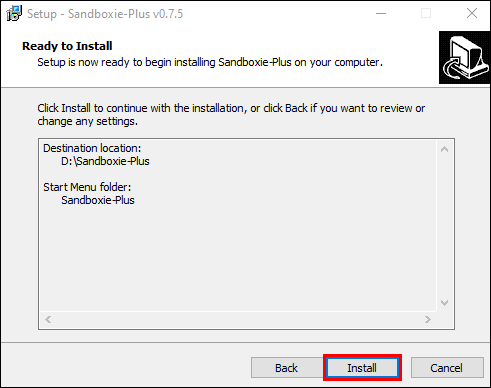
- 在沙箱中运行浏览器。为此,请右键单击您的浏览器,然后单击“运行沙盒”。在此之后,您的浏览器将照常启动,但它周围会有一个黄色边框。
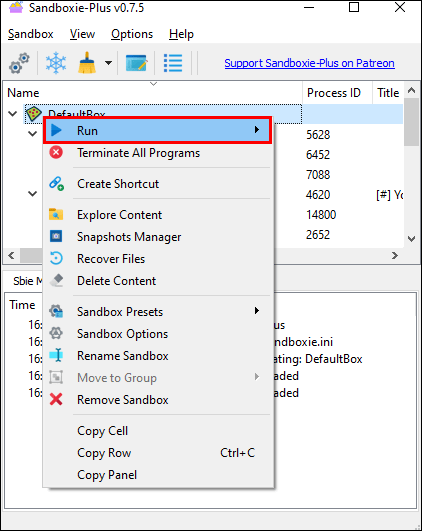
- 登录您的 Netflix 帐户并打开您要截屏的电影或纪录片。
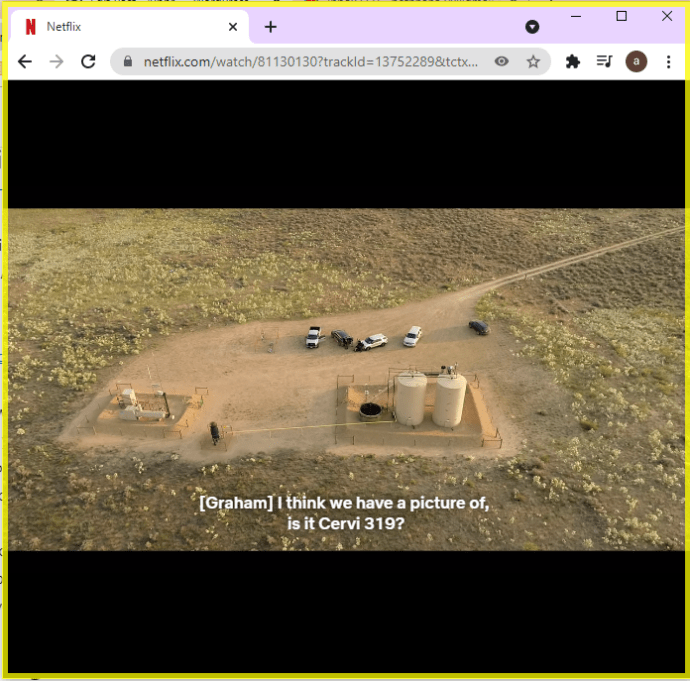
- 此时,您可以使用 Windows 内置的屏幕截图工具(截图工具)或使用古老的“Windows + PrtSc”快捷键。
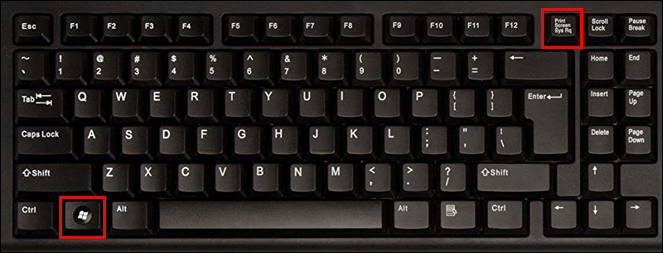
只要您在沙箱中运行浏览器,就可以根据需要拍摄任意数量的屏幕截图。 Sandboxie 的好处是它不会对您的系统进行任何永久性更改。因此,您可以取消会话并以“正常”模式重新启动浏览器,没有任何问题。
2. 安装 Fireshot
Fireshot 是一个屏幕截图浏览器扩展,用于截取完整的网页并自动将它们存储在您的硬盘上。您会喜欢这个工具,因为它让您有机会以各种格式保存屏幕截图,包括 PDF、JPG、JPEG、PNG 和 GIF。要使用 Fireshot 对 Netflix 进行截图,您需要执行以下操作:
- 在您的系统上下载并安装 Google Chrome。
- 打开 Chrome 网上应用店。
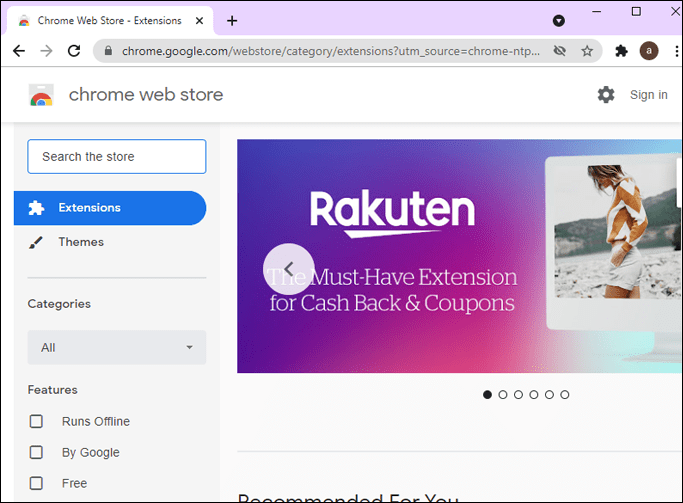
- 在左上角的搜索框中输入“Fireshot”,然后选择“添加到 Chrome”。

- 登录您的 Netflix 帐户并打开您要截屏的电影或纪录片部分。
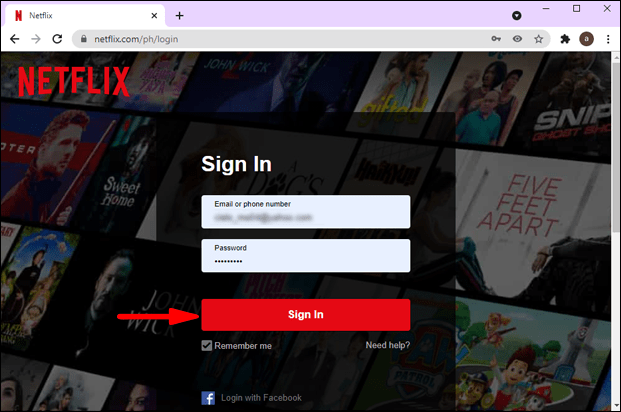
- 此时,单击浏览器右上角的“扩展”并选择“Fireshot”。
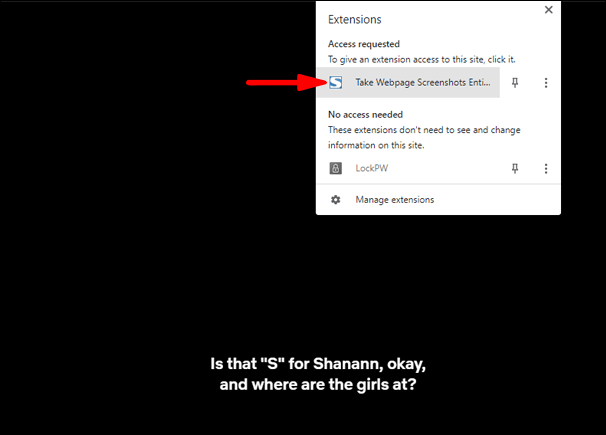
- 从弹出菜单中选择“捕获整个页面”。 Fireshot 将截取屏幕截图并将其显示在新窗口中。
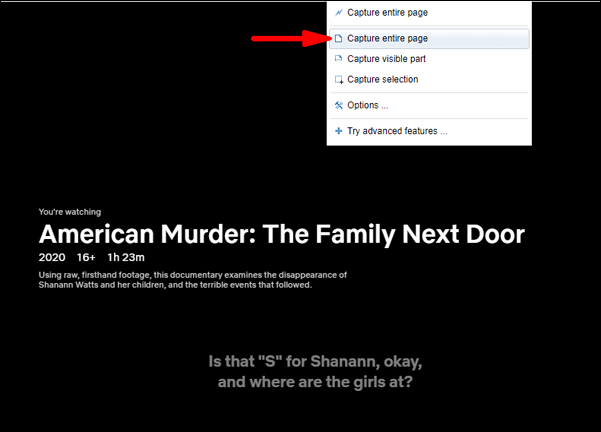
- 以您选择的格式保存屏幕截图。
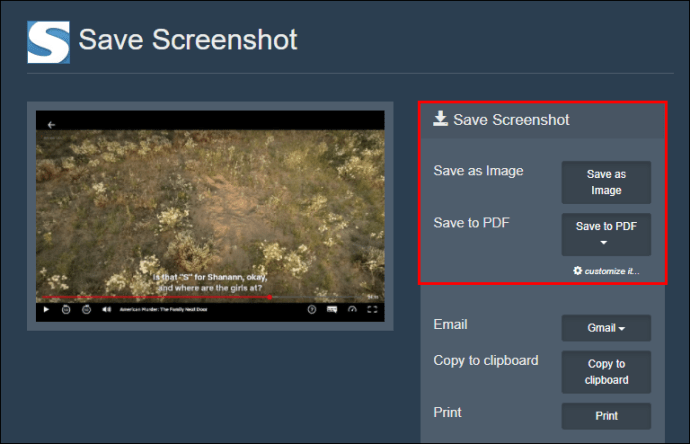
如何在 Mac 上截图 Netflix?
Mac 电脑以其多功能性和与各种工具的兼容性而闻名。如果您拥有一个,您会很高兴地了解到有多种工具可以帮助您截取 Netflix 和其他流行流媒体网站的截图。现在让我们看看如何使用市场上最流行的两种工具:Apowersoft 和 Fireshot。
1.使用Apowersoft
使用 Apowershot,您可以截取屏幕上的任何内容,没有任何限制。此工具还允许您根据需要为屏幕截图添加注释,包括添加文本、形状甚至模糊效果。以下是如何使用它来截取 Netflix;
- 在您的系统上下载并安装 Apowersoft for Mac。安装完成后,您应该会在菜单栏上看到一个新图标。
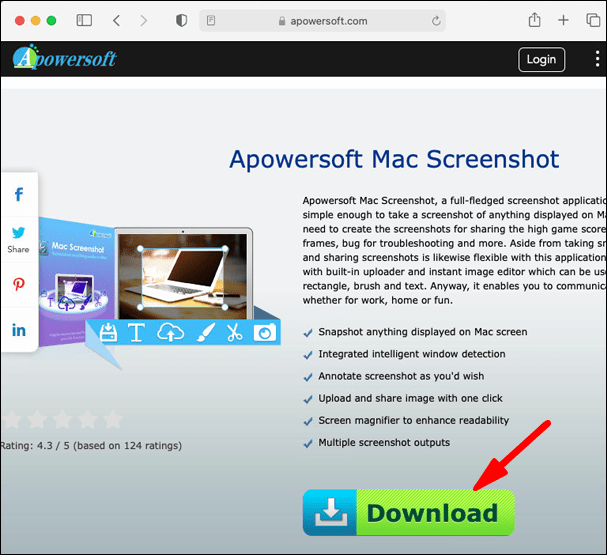
- 登录您的 Netflix 帐户并打开您要截屏的电影或纪录片部分。
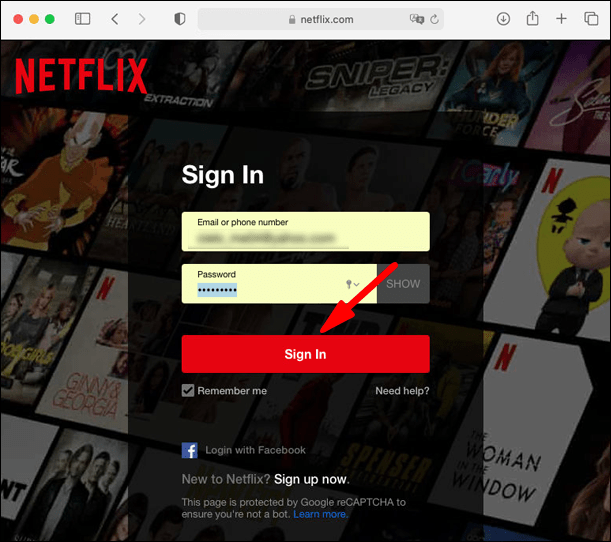
- 使用快捷键“Command+R”启动截图模式。
- 沿着要捕获的区域拖动光标。
- 通过单击捕获图像上的最后一个图标保存屏幕截图。
2. 使用 Fireshot
Fireshot 在 Mac 计算机上运行良好,但要使用它,您必须下载并安装适用于 Mac 的 Chrome 浏览器。一旦该部分不碍事,请执行以下操作:
- 打开 Chrome 网上应用店。
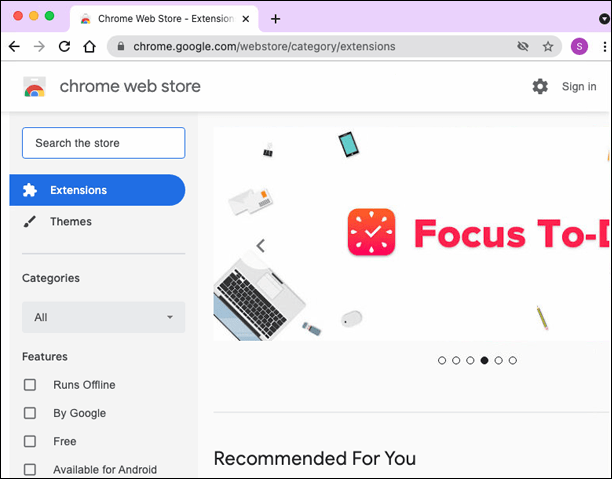
- 在左上角的搜索框中输入“Fireshot”,然后选择“添加到 Chrome”。
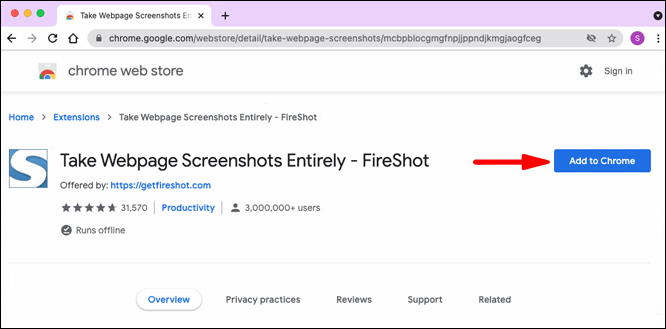
- 打开 Netflix 并导航到您要截屏的电影或纪录片。
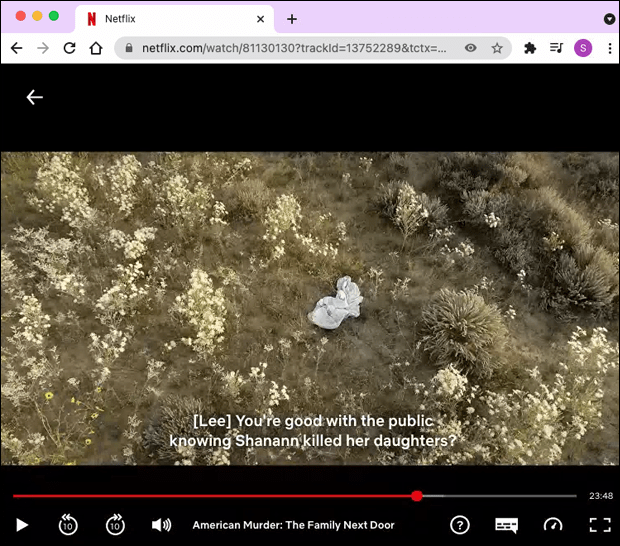
- 单击浏览器右上角的“扩展”,然后选择“Fireshot”。
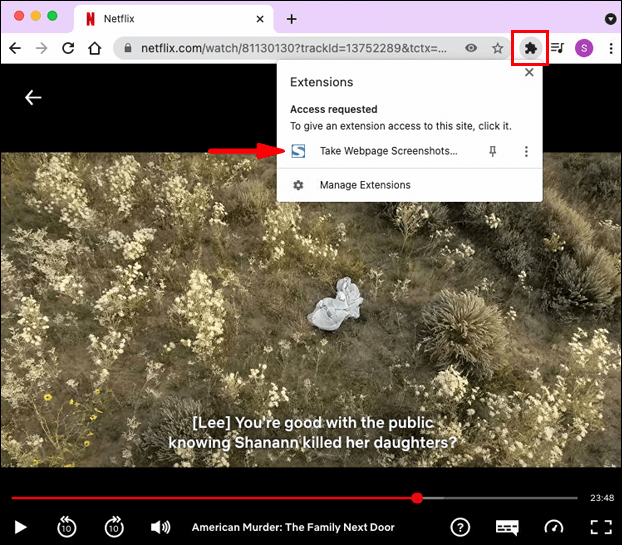
- 从弹出菜单中,单击“捕获整个页面”。
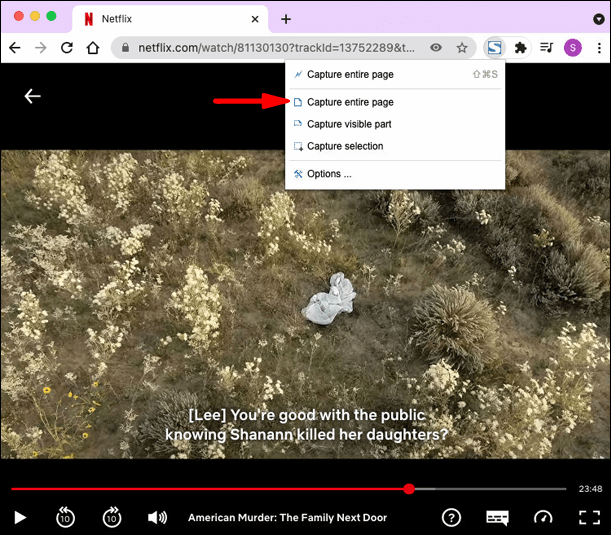
- 点击“保存”。
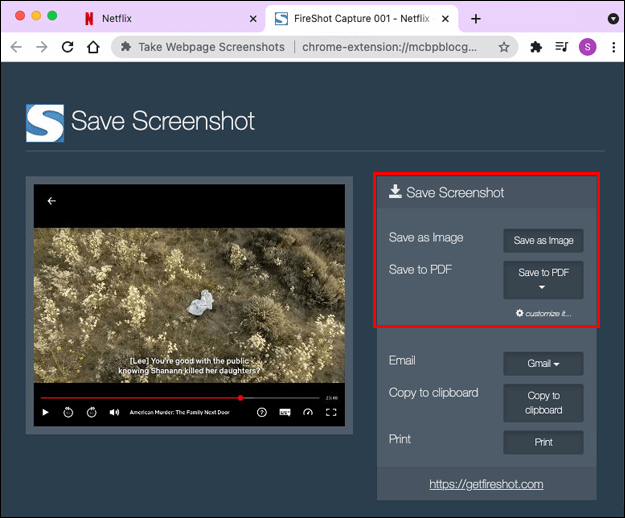
如何在 iPad 上截取 Netflix?
不幸的是,无法在 iPad 上截取 Netflix 的屏幕截图。
如果您尝试使用物理按钮或辅助触摸在 iPad 上截取 Netflix 屏幕截图,您会看到空白屏幕或模糊图像。
这是否意味着没有希望?值得庆幸的是,有。与计算机一样,第三方应用程序提供了一个不错的解决方法。你可以试试像 AirShou 这样的应用程序,它基本上允许用户在不涉及任何编辑的情况下实时截图或记录他们 iPad 上发生的任何事情。但是,Airshou 在 App Store 上不可用。你必须从第三方供应商那里得到它。
如何在 iPhone 上截取 Netflix?
与 iPad 一样,无法使用标准 iOS 共享表捕获 Netflix 内容,该共享表仅适用于从不受保护的来源捕获的图像。在 iPhone 上截屏的常用方法(同时按下电源按钮和主页按钮)不适用于 Netflix 和其他具有受保护娱乐内容的网站。
与以前一样,唯一的解决方法在于第三方应用程序。
如何在 Android 上截取 Netflix?
与 iOS 相比,Android 在与数字版权管理 (DRM) 相关的问题上可能更灵活一些,但它仍然不允许您直接在 Netflix 上捕获屏幕截图。唯一的解决方案是第三方应用程序。但是,这些应用程序中的大多数都不容易使用。例如,您可能需要在拍摄前关闭 Wi-Fi 或启动飞行模式。但这并不意味着我们没有一些好的。让我们看看如何使用市场上最受欢迎的应用程序之一——InShot Inc. 的 XRecorder 应用程序在 Android 上对 Netflix 进行截图。
- 下载并安装 XRecorder 应用程序。
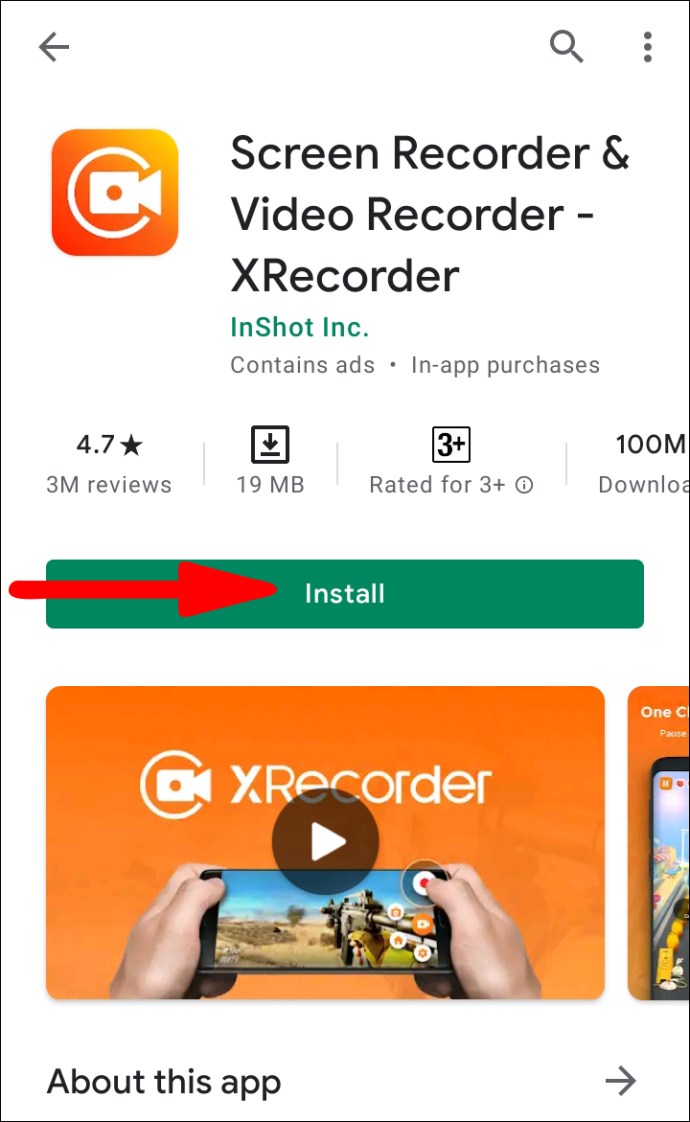
- 安装完成后,授予 XRecorder 绘制其他应用程序的权限。您可以通过访问“设置”下的“应用程序权限”部分来执行此操作。
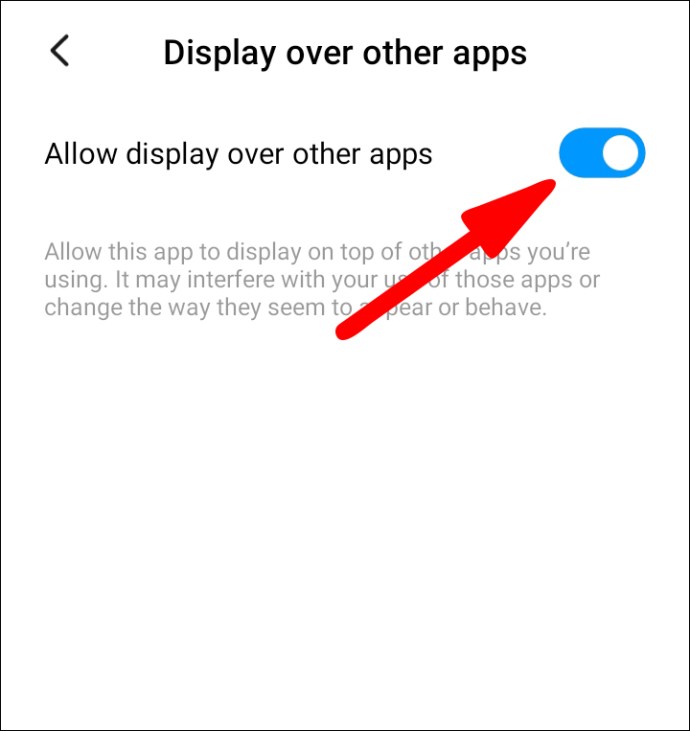
- 打开 Netflix 并导航到您要截屏的电影或纪录片。您应该能够在屏幕上看到相机图标。

- 点击相机图标,然后点击“公文包”图标。

- 选中“屏幕截图”旁边的框。
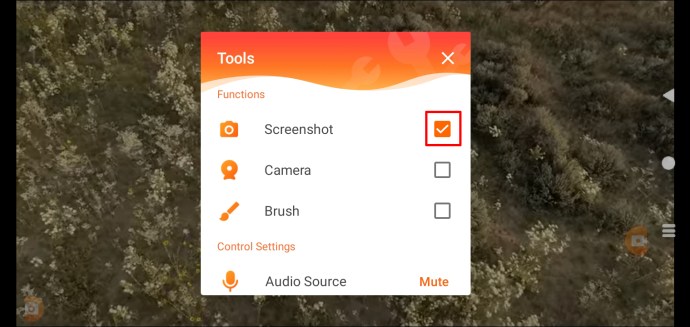
- 在弹出屏幕上再次点击“屏幕截图”。然后 XRecorder 应用程序将捕获屏幕。
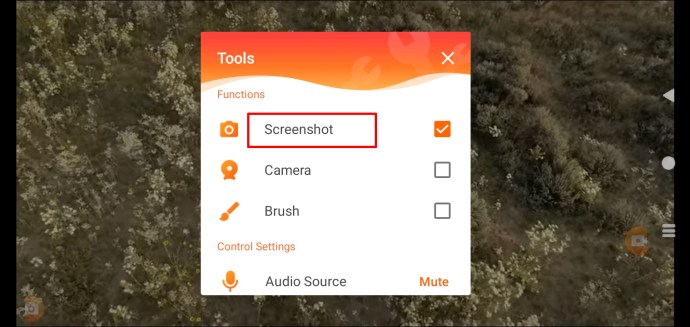
您可以在有关热门节目和电视剧的博客文章中使用这些屏幕截图。它们也非常适合展示您在 Netflix 上的个性化主屏幕设置。请确保不要在镜头中包含密码或帐户信息等个人信息!
其他常见问题
为什么我的 Netflix 屏幕截图是黑色或空白的?
Netflix 不允许对其平台上的内容进行截图。目标是使盗版电影和节目变得困难。该公司的官方使用政策规定,您必须先获得他们的许可,然后才能显示其内容的任何屏幕截图。
为什么Netflix很难截图?
Netflix 不希望其用户获取内容的屏幕截图以进行分发。他们不希望人们通过上传“Netflix Originals”或通过平台分发的第三方内容的副本来侵犯他们的版权。他们宁愿让用户流式传输节目而不是分享屏幕截图。
另一个原因是 Netflix 越来越关注剧透的想法。 Netflix 的部分目标是让人们坐在座位边上,或者向他们展示他们以前从未见过的东西。
截取 Netflix 视频是否违法?
是的。根据公司的使用政策,未经他们同意截取屏幕截图是违法的。
像专业人士一样开始截图
屏幕截图是能够讨论您与朋友和家人观看的电影或电视节目的重要组成部分。但是有这么多提供 Netflix 应用程序的设备,可能很难记住屏幕截图需要哪些步骤。幸运的是,我们创建了这个方便的指南,让您在赶上最新版本或观看您最喜欢的节目时的生活更简单一些。首先,只需按照这些简单的说明进行操作,很快您就会像专业人士一样开始截图!
您主要使用哪种设备?请在下面的评论中告诉我们。